Jak skrýt nulovou měnu v aplikaci Excel?
Jak ukazuje následující snímek obrazovky, nulová měna v tabulce nevypadá dobře. Nyní vám řeknu, jak skrýt nulovou měnu v aplikaci Excel.

Skrýt nulovou měnu v aplikaci Excel
 Skrýt nulovou měnu v aplikaci Excel
Skrýt nulovou měnu v aplikaci Excel
Chcete-li skrýt nulovou měnu, stačí přidat středník ; po formátování buňky.
1. Vyberte buňky měny a klikněte pravým tlačítkem Formát buněk v místní nabídce.

2. V Formát buněk dialog, klepněte na tlačítko Číslo > Zvyka poté přidejte ; na konci formátu, který jste nastavili v Styl Textové pole.
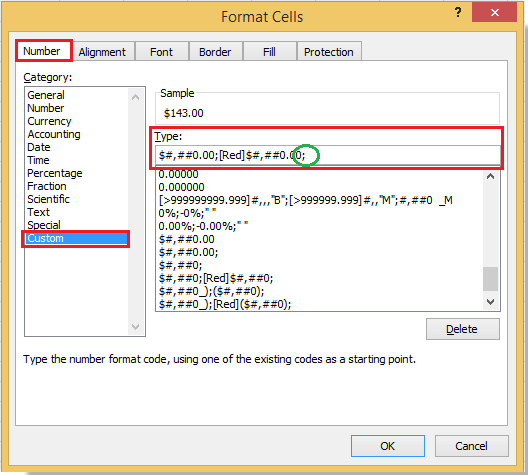
3. cvaknutí OK zavřete dialog. Nyní můžete vidět, že nulová měna je skrytá.
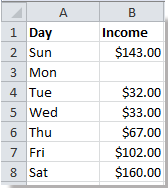
Tip: Tato metoda nemůže fungovat, když je formátování měny - $ 1,234.10.
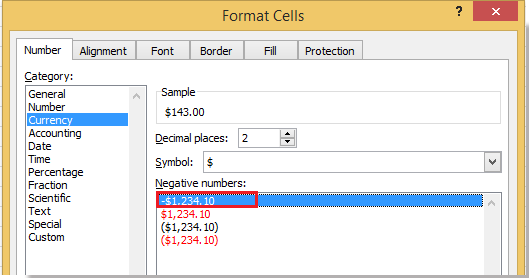
Tip: Ve skutečnosti můžete skrýt nulovou měnu přeformátováním čísel měn. Můžete to udělat výběrem původních čísel měn kliknutím na Domů > Formát účetního čísla tlačítko a určení správné měny z rozevíracího seznamu.
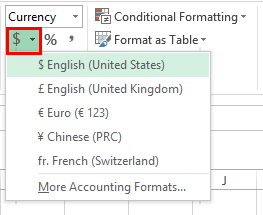 |
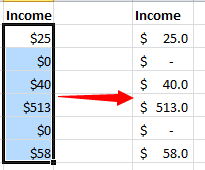 |
Relativní články:
Nejlepší nástroje pro produktivitu v kanceláři
Rozšiřte své dovednosti Excel pomocí Kutools pro Excel a zažijte efektivitu jako nikdy předtím. Kutools for Excel nabízí více než 300 pokročilých funkcí pro zvýšení produktivity a úsporu času. Kliknutím sem získáte funkci, kterou nejvíce potřebujete...

Office Tab přináší do Office rozhraní s kartami a usnadňuje vám práci
- Povolte úpravy a čtení na kartách ve Wordu, Excelu, PowerPointu, Publisher, Access, Visio a Project.
- Otevřete a vytvořte více dokumentů na nových kartách ve stejném okně, nikoli v nových oknech.
- Zvyšuje vaši produktivitu o 50%a snižuje stovky kliknutí myší každý den!

